1、首先,打开微商截图王主页,点击箭头所指的微信对话截图的位置!
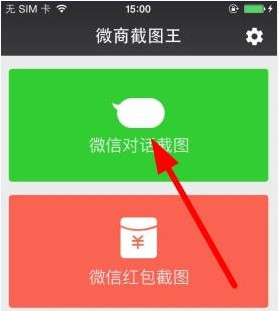
2、你可以在这里设置自己和对方的微信头像,对方的昵称,以及聊天背景图。
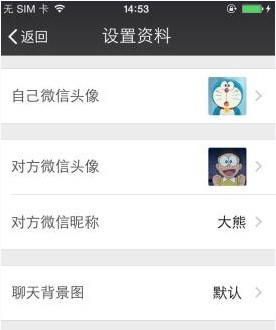
3、在这里点击对话的内容,有文本和图片,还有语音,红包,转账,时间等都可以设置!
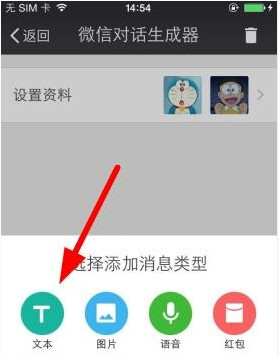
4、然后在这里添加文本消息,自己发出的和对方发出的都可以添加,然后点击确定。
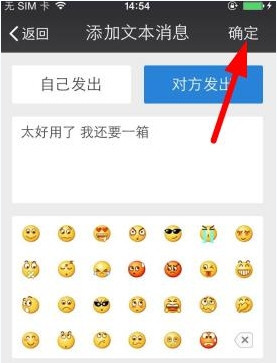
5、点击箭头所指的生成预览的位置即可!
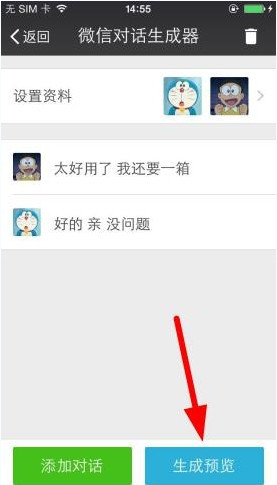
6、这样就生成了你的微信对话啦,其实方法也是很简单的!
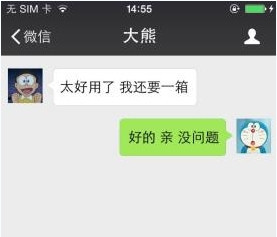
按照上文讲解的微商截图王中生成微信对话的具体操作流程,你们也去生成吧!